이력서나 전자 결제용 문서를 작성할 때, 도장 이미지가 필요할 때가 있다. 이 외에도 다양한 이유로 도장 이미지가 필요하다. 도장 이지미가 필요할 경우, 도장을 빈 종이에 찍어서 스캔 후, 사이즈에 맞게 잘라 사용하는 방식이 일반적인 방법이다. 이 왜에도 포토샵으로 도장 이미지를 제작하기도 한다. 포토샵을 잘 다루면 크게 문제가 되지 않지만 그렇지 않을 경우엔 이것도 쉬운일이 결코 아니다. 이런 번거로운 작업이 없이 1분도 안되서 전자 문서용 도장 이미지를 무료로 만들어 주는 웹사이트가 있다. 회원가입, 로그인 이런 거 전혀 필요가 없다. 도장에 들어갈 내용만 입력하면 바로 만들어 진다. 정말 간단하기에 급하게 필요한 이들을 위해 이 사이트를 추천한다.

스캔 필요 없는 무료 전자문서 도장 이미지 만들어 주는 곳
온라인 도장 이미지 제작소(https://stampng.com) 바로가기
자세한 소개는 생략한다. 사이트에 접속해서 이름 입력, 도장모양 선택, 폰트 선택 후 만들기 버튼을 누르면 곧바로 도장 이미지 제작이 된다. 도장 이미지 제작까지 10초도 채 걸리지 않는다.
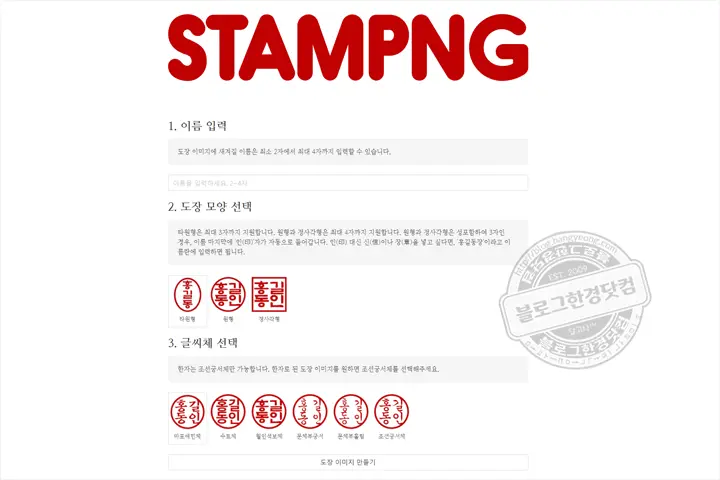
온라인 도장 이미지 제작소 Stampng.com 사이트 상세 소개 바로가기
2022년4월27일 추가


며칠전 부터 아래에 소개한 사이트 접속이 되지 않아 임시로 도장 이미지 제작 프로그램을 만들었다. 간단히 아래에서 만들 수 있다. 간단히 입력창에 이름을 입력하고 만들기 버튼을 누르면 도장 이미지가 만들어 진다. 이미지 다운로드는 만들어 진 도장 이미지를 클릭하면 자동으로 다운로드 된다. 도장 이미지에 사용된 폰트는 한림 명조체다. 혹시나 만들기 버튼을 눌렀을 때, 한림 명조체로 나오지 않으면 한 번 더 만들기 버튼을 눌러보면 된다. 폰트 로딩에 시간이 걸리기에 폰트 적용에 지연 현상이 있다. 현재 간단히 급하게 만든거라 타원형 도장 이미지 및 성포함하여 2~3자 이름만 지원한다. ex) 이산, 이도, 홍길동, 이순신
- 입력창에 이름 입력
- 만들기 버튼 누르기
- 도장 이미지 클릭 다운로드
위에서도 말했지만 회원가입이라던지, 로그인이 필요 없다. 더군다나 무료로 이용할 수 있다. 컴퓨터 뿐만 아니라 웹페이지에 접속만 가능하다면, 모바일기기(스마트폰, 태블릿)에서도 만들 수 있다. 도장 이미지를 제작하는데 단 1분 도 걸리지 않는다.
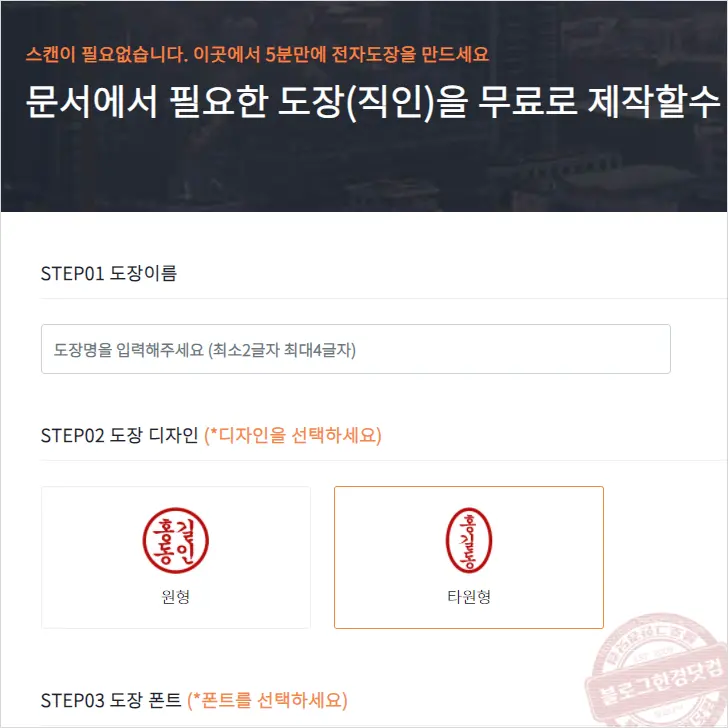
기본적인 전자문서용 도장 이미지 제작 페이지 화면이다.
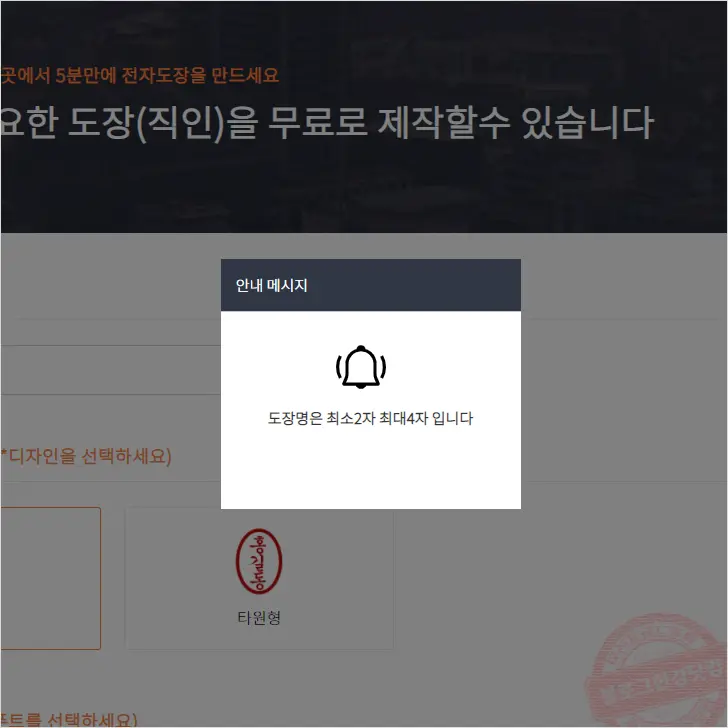
도장에 들어갈 문구는 최소2자, 최대4자이다. 4자를 넘어서는 사용할 수 없다. 필자는 블로그한경닷컴으로 제작해보려다가 다 들어가지 않아서 ‘블로그한’만 넣고 제작을 해 보았다.
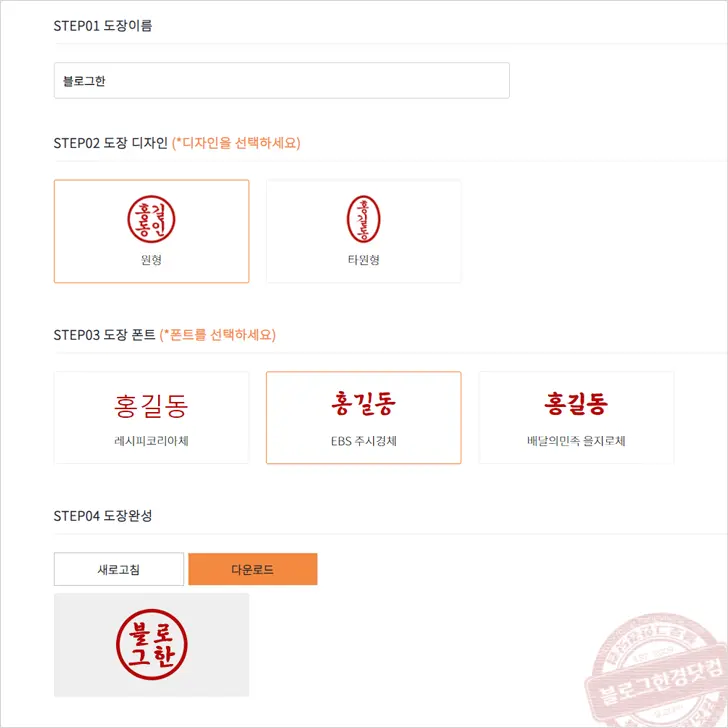
도장만들기 방법
1. 도장 이름을 넣어준다. 최소 2자에서 최대 4자 까지 입력할 수 있다.
2. 도장 디자인을 선택한다. 원형과 타원형 중에서 선택이 가능하다. 흔한 도장인 막도장 이미지를 원한다면 타원형을 선택하고 조금 고급스러운 도장을 원한다면 원형을 선택하면 된다.
3. 도장 폰트를 선택한다. 세가지 폰트 중에서 선택이 가능하다. 개인적으로 EBS 주시경체가 힘이 있어 보이고 도장 폰트 같아서 선택했다.
4. 여기까지 진행했으면, 만들기 버튼을 누르면 자동으로 도장이 만들어 진다. 이어 다운로드 버튼이 활성화 된다. 이 버튼을 누르면 도장 이미지를 다운로드 할 수 있다.
5. 도장 이미지를 다운로드하면, 원하는 문서에 자유롭게 사용하면 된다.

도장 이미지 저장까지 마치면 위와 같이 사용후기를 남겨달라는 창이 하나 뜬다. 고맙다는 문구 하나 정도 남겨주면 개발자, 운영자에게 힘이 될 듯 하다.

위는 필자가 도장 제작 사이트에서 만든 도장이미지 원본이다. 어려움 없이 간단히 제작할 수 있고 급하게 사용하기에 알맞다.